Kā salabot iPhone 14 zibspuldzi, kas nedarbojas operētājsistēmā iOS 16
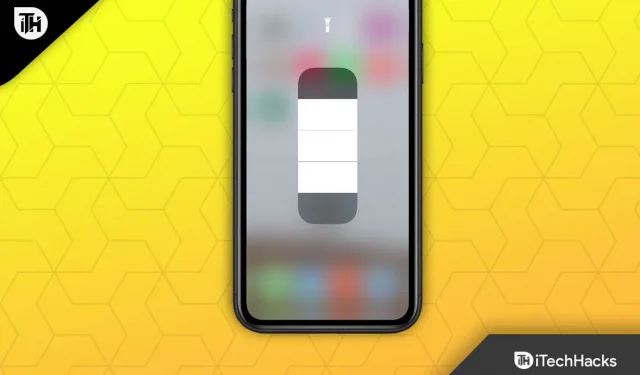
Lukturis ir kaut kas tāds, kam ir izšķiroša loma mūsu dzīvē. Jūs varat justies nemierīgi, ja jums ir problēmas ar iPhone zibspuldzes lietošanu, jo problēmas cēlonis nav zināms. Tomēr ir iespējams, ka šāda veida problēma nerodas katru reizi aparatūras problēmu dēļ. Tā vietā aiz šīs problēmas var slēpties arī programmatūras kļūme.
Tātad, ja jūs saskaraties ar problēmu, ka iPhone zibspuldze nedarbojas pēc atjaunināšanas uz iOS 16, šī rokasgrāmata ir paredzēta jums. Jā, šajā rakstā mēs esam minējuši visus iespējamos labojumus, kas var novērst problēmu, ja iPhone zibspuldze nedarbojas.
Saturs:
- 1 Labojiet iPhone 14 zibspuldzi, kas nedarbojas operētājsistēmā iOS 16
- 1.1 Uzlādējiet savu iPhone.
- 1.2. Piespiedu kārtā aizveriet lietotni Kamera
- 1.3 Pārbaudiet savu iPhone korpusu.
- 1.4. Neieslēdziet režīmu Netraucēt
- 1.5 Restartējiet iPhone
- 1.6. Atiestatiet visus iestatījumus
- 1.7. Atspējot mazjaudas režīmu
- 1.8 Pārbaudiet tālruņa temperatūru
- 1.9 Atjauniniet iOS.
- 1.10. Sazinieties ar Apple atbalsta dienestu
- 1.11. Nobeiguma vārdi
Izlabojiet iPhone 14 zibspuldzi, kas nedarbojas operētājsistēmā iOS 16
Varat izmantot vairākus labojumus, lai novērstu iPhone zibspuldzes nedarbošanos operētājsistēmā iOS 16. Tātad, apskatīsim šos labojumus:
Uzlādējiet savu iPhone .
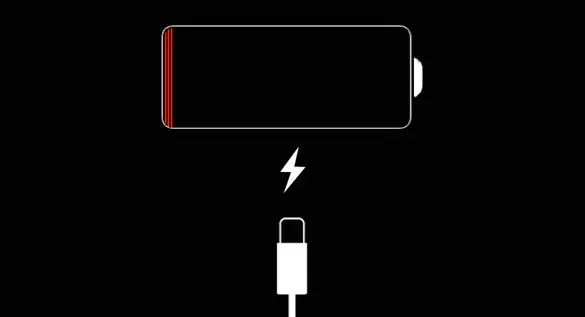
Vairumā gadījumu mēs esam redzējuši šādu kļūdu, ja mūsu ierīcei ir zems enerģijas līmenis. Turklāt jūs, iespējams, jau zināt, ka, ja savā iPhone tālrunī esat iespējojis zema akumulatora uzlādes līmeņa režīmu, zibspuldze nedarbojas, jo sistēma neatļāva šo darbību, kad ierīce ir zema akumulatora režīmā vai akumulatora taupīšanas režīmā. Tāpēc mēs iesakām mēģināt uzlādēt ierīci, ja to izmantojat, kad akumulators ir zems.
Piespiedu kārtā aizveriet kameras lietotni
Ja iespējojat lietotni Kamera, iPhone tālrunī nevar izmantot zibspuldzes funkciju. Kabatas lukturīti nevar izmantot vienlaikus ar kameru.
Lai gan šī metode šķiet neefektīva, tomēr ir vērts mēģināt. Varat aizvērt lietotni Kamera, velkot uz augšu no sākuma pogas iPhone modeļos, kas jaunāki par iPhone X.
Pārbaudiet savu iPhone korpusu .
Objektīvs var tikt aizsegts, ja lukturītis ir aizsargāts ar apvalku. Varat pārbaudīt, vai lukturītis darbojas, noņemot iPhone korpusu un atverot to. Tādējādi, ja kopā ar savu iPhone izmantojat aizmugurējo vāciņu, jums jāpārliecinās, vai tas nebloķē lukturīti.
Neieslēdziet režīmu Netraucēt
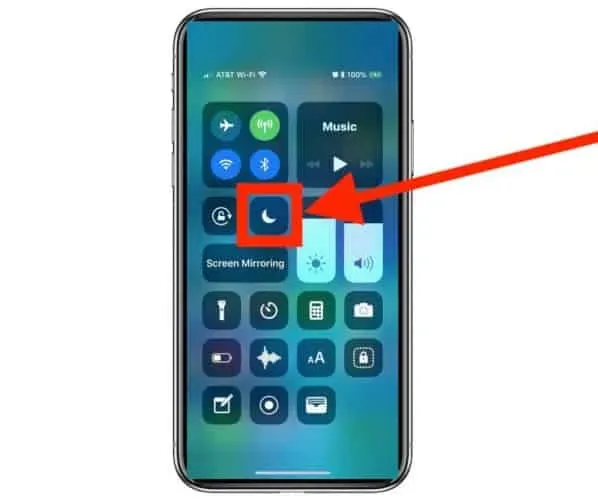
Daudzi lietotāji ziņoja, ka pēc režīma Netraucēt atspējošanas zibspuldze atkal sāka darboties savā iOS 16 ierīcē. Tāpēc jums vajadzētu arī pārbaudīt, vai savā iPhone tālrunī esat iespējojis režīmu Netraucēt. Ja tā, tad atspējojiet to un pārbaudiet, vai tas palīdz.
Restartējiet savu iPhone
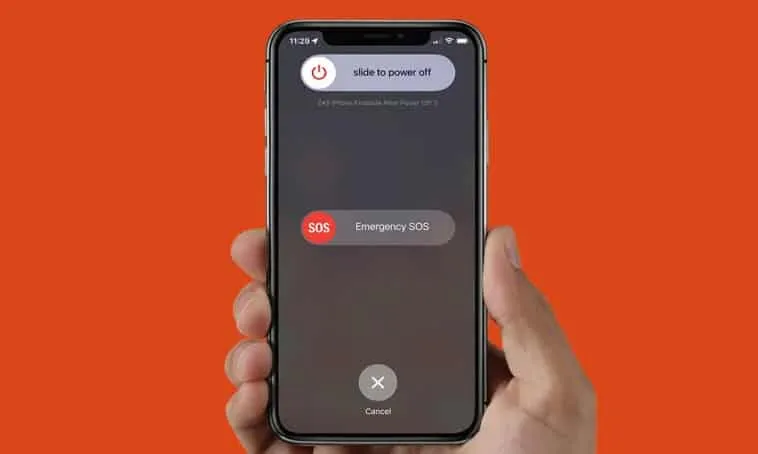
Varat novērst lielāko daļu iPhone problēmu, tostarp iOS 16 zibspuldzes problēmas, restartējot ierīci. Varbūt tas palīdzēs jums atrisināt problēmu, ja jums veiksies. Varat restartēt iDevice, rīkojoties šādi.
- Turiet nospiestu skaļuma pogu (+) un ātri atlaidiet.
- Ātri nospiediet un atlaidiet skaļuma pogu (-) .
- Turiet nospiestu sānu pogu.
- Tas ir viss. Tagad, kad redzat Apple logotipu, noņemiet roku no sānu pogas.
Kad ierīce tiks restartēta, jūs atklāsiet, ka iPhone zibspuldze nedarbojas operētājsistēmā iOS 16. Problēma tagad ir atrisināta. Tomēr, ja konstatējat, ka tas jums nepalīdz, noteikti pārbaudiet citus labojumus, kurus mēs minējām vēlāk šajā rokasgrāmatā.
Atiestatiet visus iestatījumus
Iespējams, ka visi šie labojumi nedarbojās. Ja esat tos visus izmēģinājis bez panākumiem, iespējams, ka neviens no tiem nedarbojās. Šādā gadījumā, iespējams, būs jāatjauno visi iPhone iestatījumi. Tas ir vienkāršs risinājums, taču tas var atrisināt problēmu uz visiem laikiem. Šajā sakarā ir jāveic šādas darbības:
- Dodieties uz Iestatījumi. Izvēlnē atlasiet Vispārīgi.
- Atlasiet Pārvietot vai Atiestatīt iPhone. Pēc tam noklikšķiniet uz “Atiestatīt”. Atlasiet Atiestatīt visus iestatījumus.
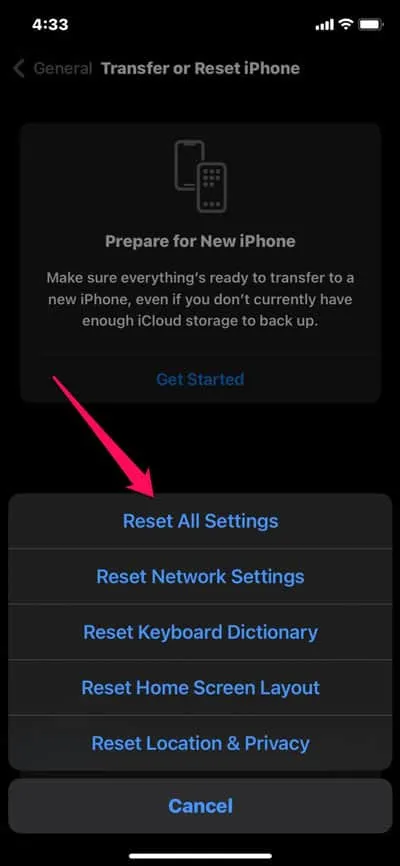
- Kad tas tiek prasīts, ievadiet savu paroli. Jums būs jāapstiprina sava darbība, noklikšķinot uz Atiestatīt visus iestatījumus.
Atspējot mazjaudas režīmu
Kad aktivizējat mazjaudas režīmu, jūsu zibspuldzes lietotne var būt arī neaktīva. Operētājsistēmā iOS 16 lielākajai daļai lietotņu ir nepieciešama optimāla jauda, lai tās darbotos pareizi. Tāpēc to var atspējot, ja ierīce ir zemas enerģijas režīmā. Noteikti izslēdziet to, lai zinātu, ar ko jums ir darīšana.
- Dodieties uz Iestatījumi.
- Izvēlieties Akumulators.
- Atspējot mazjaudas režīmu.
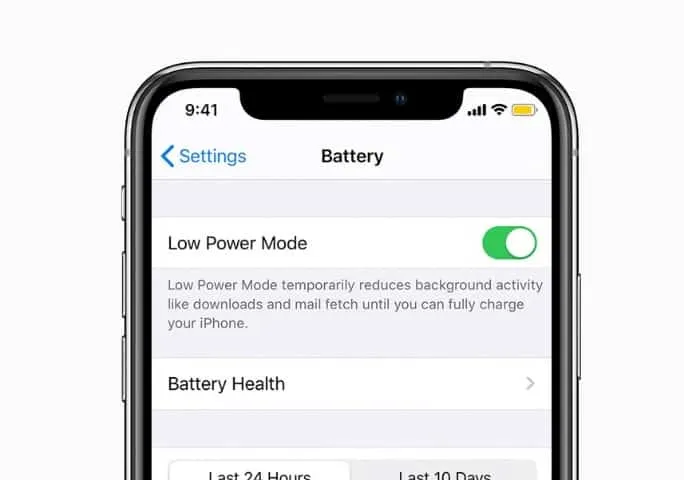
Pārbaudiet tālruņa temperatūru
iPhone tālrunis var pārkarst, ja to aktīvi izmantojat vairākām programmām vai spēlēm. Ierīce var pārkarst pat tad, ja to ilgstoši lieto tiešos saules staros.
Taču, lai temperatūru atgrieztu saprātīgā līmenī, ierīce izslēdz lielāko daļu resursu, kad tā sāk pārkarst. Tālruņa veiktspēja var ciest arī tad, kad tas pārkarst.
Ikreiz, kad tālruņa temperatūra paaugstinās virs normas, atturieties no tā lietošanas. Tikmēr jūs varat atkal izmantot lukturīti, kad temperatūra atkal ir normāla.
Atjauniniet iOS .
Ja jauno versiju instalējāt uzreiz pēc tās izlaišanas, iespējams, izmantojat kļūdainu iOS 16 būvējumu. Jauna atjauninājuma sākumposmā ir daudz kļūdu, kas vairumā gadījumu izraisa ierīces kļūmi.
Tātad, ja neesat atjauninājis savu iPhone kopš iOS 16, tagad ir īstais laiks to izdarīt.
- Savā iPhone tālrunī atveriet Iestatījumi un dodieties uz Vispārīgi, lai pārbaudītu, vai nav jauns iOS atjauninājums.
- Pēc tam varat atlasīt Programmatūras atjaunināšana, lai redzētu, vai nav gaidīti atjauninājumi. Ja tiek gaidīti atjauninājumi, noteikti instalējiet tos, ja tos redzat.
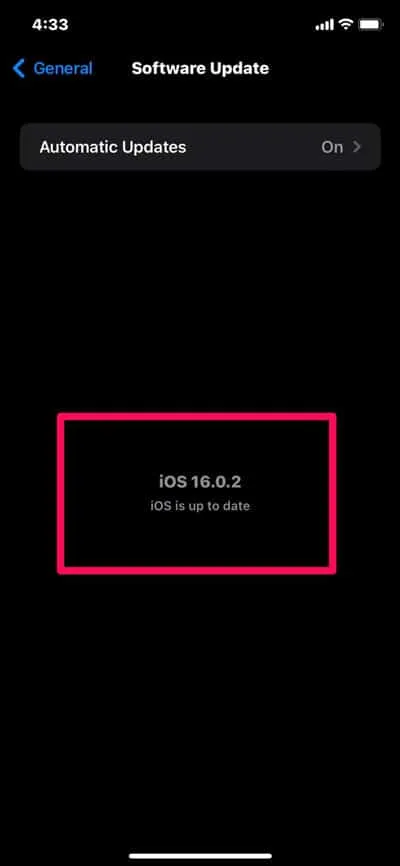
Sazinieties ar Apple atbalsta dienestu
Ja neviens no iepriekš minētajiem risinājumiem nepalīdzēja, pastāv iespēja, ka par problēmu ir atbildīga jūsu tālruņa aparatūra. Šī problēma ir jāatrisina tuvākajā servisa centrā, tāpēc jums ir jānogādā jūsu iPhone.
Viņiem vajadzētu būt spējīgiem jums palīdzēt, ja jūs viņiem detalizēti pastāstīsit par savu problēmu. Jūsu ierīces garantijai ir jāattiecas uz visām jūsu problēmām.
Nobeiguma vārdi
Tātad, šeit ir norādīts, kā novērst iPhone zibspuldzes nedarbošanās problēmu operētājsistēmā iOS 16. Mēs ceram, ka šis raksts jums noderēs. Ja jums ir kādi jautājumi vai šaubas, atstājiet komentāru zemāk un dariet mums to zināmu.



Atbildēt